もうそろそろiPhoneのezwebメールもプッシュ対応されそうな気配がありますが、今さらながらiCloudに転送してプッシュ対応する方法のメモ。
- iCloudのメールアドレス(???@me.com)を取得
- メール設定サイト(#5000に1234のメッセージを送るアレ)で、iCloudのアドレスに転送を設定する。
- iPhoneのメールアカウント設定(設定→メール/連絡先/カレンダー→アカウントを追加…)で「その他」を選択し、以下のように設定。
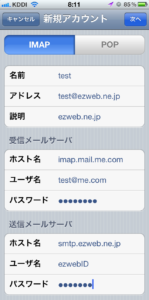
iCloudメール設定
test@ezweb.ne.jp:ezwebのメールアドレス
test@me.com:iCloudのメールアドレス
受信サーバのパスワード:iCloudのパスワード
送信サーバのID:ezwebのID(#5000のサイトでアドレス取得した際に表示されるID)
送信サーバのパスワード:ezwebのID(#5000のサイトでアドレス取得した際に表示されるパスワード) - 上記で設定したアカウントのプッシュをオンにする。
設定→メール/連絡先/カレンダー→データの取得方法からプッシュをオンにする。さらに、詳細から上記で設定したアカウントを「プッシュ」に設定する。
以上で、ezwebがiCloud経由でプッシュ通知される。
ただの転送プッシュと異なるのは、メール送信の際に???@me.comのアドレスではなく、???@ezweb.ne.jpから送信される点。
同じようなことはGmailでもできるが、プッシュするにはExchangeを使う(バッテリー消費大)か、Gmailアプリ(通知が貧弱、マルチアカウント不可など出来がイマイチ)を使う必要があるので、iCloud転送が今のところベストかも。
といいつつ、自分はデコメーラーを使ってます。